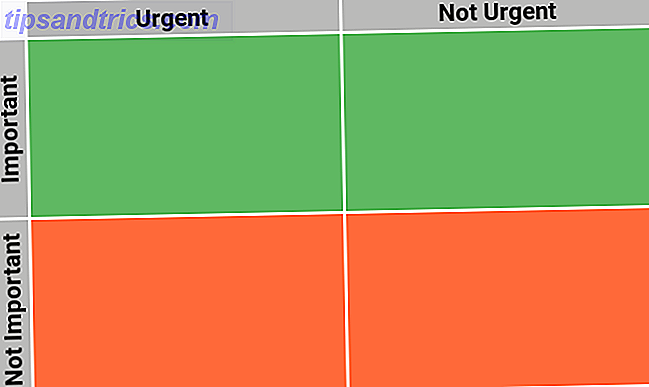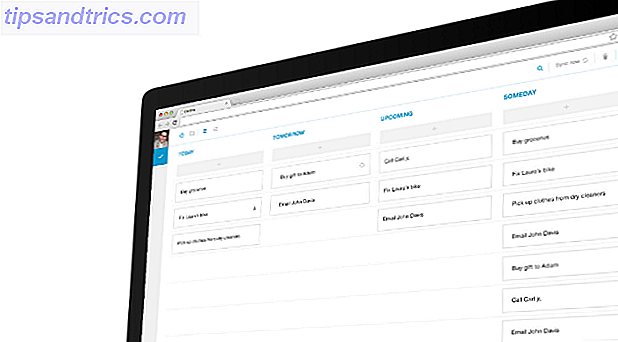Die Cloud-basierte Dateifreigabe ist nach wie vor ein wichtiger Weg, um mit Menschen zusammenzuarbeiten, egal wo auf der Welt sie sich befinden. Was aber, wenn Sie eine Dropbox-Datei mit jemandem teilen möchten, der keinen Account hat und keinen erstellen möchte? Hier sind ein paar Optionen.
Teile den Link mit jedem
1. Dropbox
Wenn Sie mit Dropbox eine Datei oder einen Ordner für jemanden freigeben möchten, der kein Konto besitzt, öffnen Sie es und klicken Sie auf die Schaltfläche Teilen . Klicken Sie im Dialogfeld auf eine Verknüpfung erstellen . Ein Link wird sofort erstellt, mit der Standardeinstellung, dass jeder mit Zugriff auf den Link den Ordner anzeigen kann.
Wenn Sie ein Premium-Dropbox-Konto haben, können Sie durch Klicken auf Verknüpfungseinstellungen Ihr Link mit einem Passwort schützen und ein Ablaufdatum hinzufügen. Wenn Sie den Zugriff vollständig widerrufen möchten, können Sie den Link unter den Linkeinstellungen löschen.
2. Google Drive
Um eine Datei oder einen Ordner in Google Drive für andere Personen freizugeben, klicken Sie mit der rechten Maustaste darauf und wählen Sie Verknüpfung zum Teilen aus . Die Freigabe wird sofort aktiviert und ein gemeinsam nutzbarer Link wird generiert. Sie können auch auf Freigabeeinstellungen klicken , um festzulegen, wie Personen mit dieser Datei interagieren können. Sie können aus den Möglichkeiten zum Bearbeiten, Kommentieren oder Anzeigen auswählen.
Wenn Sie den Link öffentlich machen möchten, sodass jeder im Internet die Datei in einer Google-Suche finden und darauf zugreifen kann, klicken Sie im Dropdown-Menü auf Mehr und wählen Sie Öffentlich. Wenn Sie die Einstellungen zu einem späteren Zeitpunkt ändern möchten, klicken Sie einfach auf Get shareable link > More und schalten Sie die Freigabe aus.
3. Box
Um eine Datei oder einen Ordner in Box freizugeben, klicken Sie mit der rechten Maustaste darauf und wählen Sie " Freigabe" > " Verknüpfung teilen" . (Wenn Sie den Mauszeiger über die Datei bewegen, sollte auch automatisch eine Freigabe-Verknüpfung angezeigt werden.) Ein Dialogfeld wird mit der Verknüpfung angezeigt. Sie können den Zugriffstyp entweder auf Personen mit dem Link oder auf Personen, die bereits Zugriff auf den Ordner haben, anpassen.
Wenn Sie festlegen möchten, wie Personen mit der Datei oder dem Ordner interagieren können, klicken Sie auf die Schaltfläche Erweiterte Einstellungen. Dort können Sie eine benutzerdefinierte URL auswählen und auswählen, ob Benutzer die Datei herunterladen dürfen. Premium-Benutzer haben Zugriff auf erweiterte Einstellungen wie das Passwort, das den Link schützt.
Um die Freigabe der Datei aufzuheben, navigieren Sie zurück zur Datei oder zum Ordner und klicken Sie auf Freigeben . Klicken Sie im Dropdown-Menü unter Zugriffstyp auf Link entfernen .
Verfolgen, wer den Link geöffnet hat
Wenn Sie einen Premium-Account bei Box haben, können Sie Details darüber sehen, wie oft ein Link angeklickt wurde oder wie oft eine Datei heruntergeladen wurde. Dropbox und Google Drive haben keine ähnlichen Funktionen.
Wenn Sie diese Statistiken trotzdem im Auge behalten möchten, können Sie einen URL-Shortener verwenden. Die Vorteile des Einrichtens Ihres eigenen URL-Verkürzers und wie Sie es tun Die Vorteile des Einrichtens Ihres eigenen URL-Verkürzers und wie Sie es tun können In einer Welt von 140 Zeichen und kurzen Aufmerksamkeitsspannen müssen Sie so viel Text wie möglich in Ihrem Twitter-Status erhalten, wenn Sie Ihre Botschaft effektiv vermitteln wollen. Lesen Sie mehr wie Bitly. Bevor Sie den Link freigeben, schließen Sie ihn an Bitly an, und Sie können einen gekürzten Link erhalten, den Sie verfolgen können. Sie werden nicht unbedingt in der Lage sein, tatsächliche Downloads zu verfolgen, aber zumindest können Sie sehen, wie oft der Link angeklickt wurde.
Teilen ohne sich zu registrieren
Wenn Sie nicht über ein Cloud-Konto verfügen und eine Datei mit einer anderen Person teilen möchten, gibt es einige Dienste, mit denen Sie genau das tun können. Sie können eine dieser vier Apps verwenden, um Ihre Datei temporär in die Cloud hochzuladen, um 4 beste Apps für die gemeinsame Nutzung großer Dateien sofort freizugeben 4 Beste Apps für die gemeinsame Nutzung großer Dateien Mit diesen Apps wird das Teilen von großen Dateien mit jemandem in Sekundenbruchteilen möglich einfachste Sache, die du je gemacht hast. Weiterlesen .
Wenn Sie kein Konto erstellen möchten, können Sie sich für "Senden überall" entscheiden. Wenn Sie es vorziehen, Ihre Datei überhaupt nicht in die Cloud zu laden, können Sie mit Takeafile Dateien direkt zwischen zwei Computern übertragen. Dateien übertragen oder senden, ohne in die Cloud oder einen Dateihost zu übertragen Cloud oder ein Datei-Host Das Senden von Dateien an eine andere Person (oder an ein anderes Ihrer Geräte) erfordert normalerweise das Hochladen auf einen Datei-Host, was langsam und mühsam sein kann. Hier ist eine Methode, mit der Sie direkt übertragen können. Lesen Sie mehr, unabhängig davon, wo Sie sich befinden.
Was ist der einfachste Weg, Dateien mit fast jedem zu teilen? Lassen Sie es uns in den Kommentaren wissen.